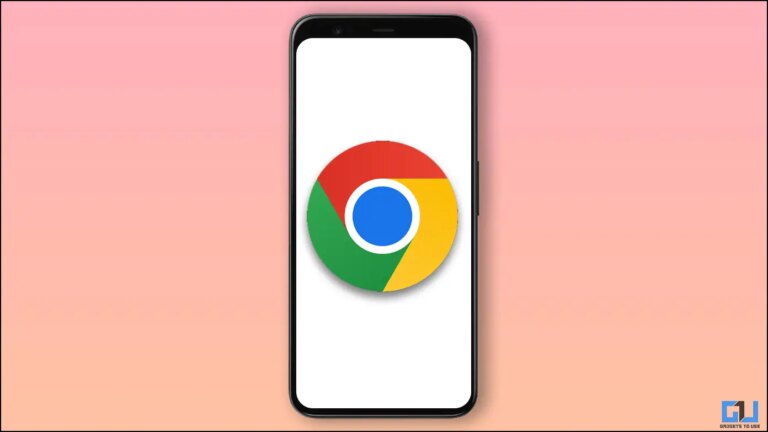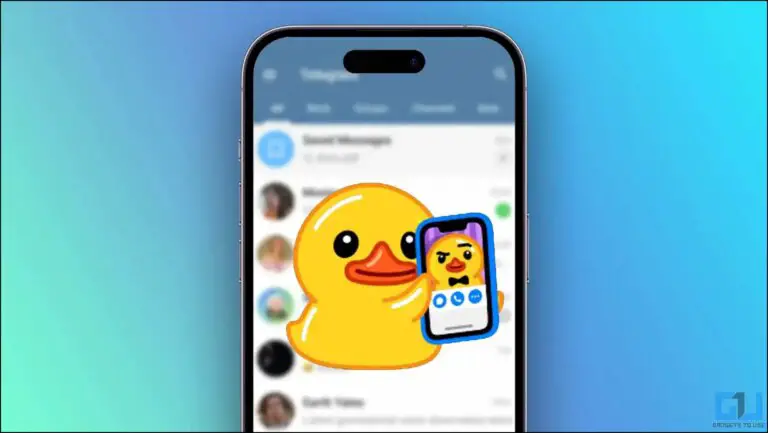5 vecí, ktoré môžete urobiť, ak nefungujú ľavé alebo pravé slúchadlá AirPod
Je pre vás ťažké nájsť problémy s Apple AirPods, ale ak áno, najbežnejšie je, že ľavý alebo pravý AirPod prestane fungovať, zatiaľ čo druhý funguje bez problémov. Môže nastať problém s pripojením alebo je vybitá batéria. Či už počúvate hudbu alebo telefonujete, môžete vyskúšať týchto 5 vecí, ktoré vám pomôžu vyriešiť problém s AirPods.
Mohlo by vás zaujímať: najlepšie lacné športové hodinky
1) Skontrolujte batériu AirPods
Medzi hlavné faktory ovplyvňujúce AirPods patrí výdrž batérie, ak je niektorý z nich nízky, po informovaní o úrovni batérie sa jednoducho odpojí, zatiaľ čo ten s najvyššou batériou zostane pripojený. Stáva sa to preto, že používate jeden AirPods dlhší čas alebo z nejakého iného dôvodu, ak prestane fungovať, musíte skontrolovať úroveň batérie vašich AirPodov.
Ak chcete skontrolovať batériu AirPods, otvorte Control Center na vašom iPhone a pod Hudobná karta, klepnutím na ikonu v pravom hornom rohu zobrazíte stav batérie. Vyberte slúchadlá AirPod z uší, vložte ich späť do puzdra a počkajte niekoľko sekúnd. Teraz skontrolujte, či AirPods fungujú správne alebo nie. Uvedomte si, že váš kryt AirPods musí byť nabitý, aby mohol fungovať.
2) Zabudnite na AirPods a znova ich spárujte
Ak problém stále pretrváva, ak nemôžete znova spustiť mŕtve AirPod, môžete ho skúsiť zabudnúť v zozname zariadení Bluetooth vášho iPhone. Spustiť “ Nastavenie " na vašom iPhone a stlačte bluetooth. Uvidíte svoje AirPods pripojené k Bluetooth vášho iPhone, klepnite na 'Ja' napravo a v spodnej časti klepnite na položku Zabudnúť toto zariadenie.
Teraz vložte dva AirPody späť do puzdra a znova ho spárujte od začiatku, otvorte kryt a niekoľko sekúnd podržte fyzické tlačidlo na puzdre. Akonáhle uvidíte AirPods v zozname zariadení Bluetooth vo vašom iPhone, spárujte ich a počúvajte, ak oba AirPody fungujú.
3) Resetujte svoje AirPods
Ak vyššie uvedené metódy nefungujú, môžete skúsiť resetovať svoje AirPods, čím sa vymažú všetky spárované zariadenia a obnovia sa predvolené výrobné nastavenia. Všetko, čo musíte urobiť, je zopakovať vyššie uvedenú metódu a dlhšie stlačiť tlačidlo na puzdre, t.j. 15 secondes kým LED diódy na kryte nezačnú blikať. Teraz ho spárujte ako obvykle a skontrolujte, či funguje.
4) Obnovte nastavenia siete
Niekedy to nie je problém s AirPods, ale môže to byť aj váš iPhone. Ak máte viac zariadení Bluetooth, je pravdepodobné, že s jedným z AirPods je problém s pripojením. Sieťové nastavenia vášho iPhone môžete resetovať tak, aby fungovali tak, ako by mali.
Upozorňujeme, že prídete o všetky svoje zariadenia Bluetooth uložené vo vašom iPhone a budete ich musieť znova spárovať. Okrem toho zmiznú aj všetky uložené siete Wi-Fi a heslá, takže to nerobte, pokiaľ to nie je nevyhnutný krok.
Aller à Nastavenia -> Všeobecné -> Obnoviť -> Obnoviť nastavenia siete na vašom iPhone obnovte nastavenia siete.
5) Reštartujte svoj iPhone alebo iPad
Ak žiadna z nich nefunguje, posledná vec, ktorú chcete urobiť, je reštartovať alebo reštartovať svoj iPhone, pretože problémom v skutočnosti nemusia byť samotné AirPods, ale váš iPhone alebo iPad.
To je všetko, čo môžete urobiť, aby ste vyriešili problém AirPods na vašom iPhone alebo iPad.
Tiež sa vám môže páčiť: Najlepší laserový gravírovač / rezačka
Ďalšie tipy nájdete na neuf.tv